Genau wie bei anderen Online-Spielen können in Lost Ark verschiedene Fehler auftreten. Einige dieser Fehler können Sie daran hindern, das Spiel zu betreten, während andere zu Verzögerungsproblemen führen können. Darüber hinaus kann es manchmal auch zu Problemen kommen, wenn Sie versuchen, einige Gegenstände im Spiel zu kaufen.
Genau das haben viele Spieler von Lost Ark gemeldet, und ihnen zufolge erhalten sie beim Versuch, etwas im Spiel zu kaufen, die Fehlermeldung „Kauf fehlgeschlagen“. Wenn Sie einer von ihnen sind, können Sie das Problem möglicherweise wie folgt beheben.
Lost Ark:Fehler beim Kauf beheben
Hier sind einige Möglichkeiten, die offiziell von Amazon Games und Smilegate empfohlen werden, um diesen Fehler im Spiel zu beheben.
Spieldateien überprüfen
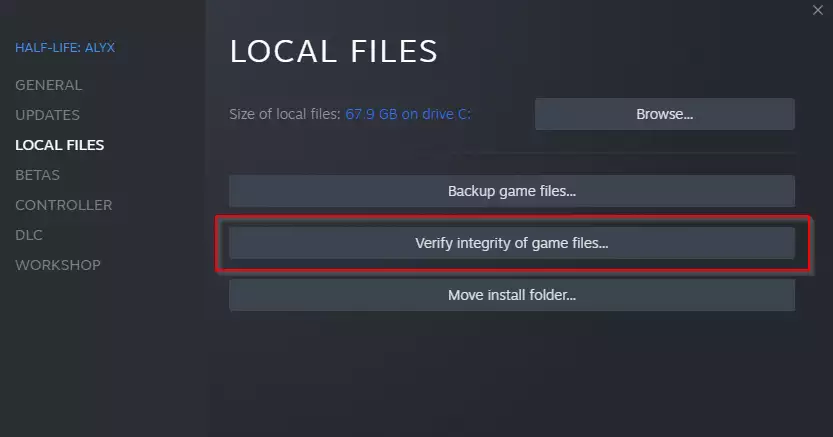
Manchmal werden die Dateien im Spiel nicht richtig installiert oder sie können beschädigt werden, wodurch Sie mit diesem Problem konfrontiert werden. In diesem Fall kannst du die Integrität von Lost Ark-Dateien in Steam überprüfen, indem du diesen Schritten folgst.
- Starten Sie zuerst Ihren PC neu und starten Sie Steam.
- Gehen Sie dann zur Bibliothek und klicken Sie mit der rechten Maustaste auf die verlorene Arche in der Liste.
- Gehen Sie in der Liste zu Eigenschaften und klicken Sie auf die Registerkarte Lokale Dateien.
- Klicken Sie auf die Schaltfläche Integrität der Spieldateien überprüfen... und der Vorgang beginnt.
- Wenn Dateien fehlen oder beschädigt sind, lädt Steam sie für Sie herunter.
- Starte das Spiel, um zu prüfen, ob das Problem weiterhin besteht.
Steam als Administrator ausführen
Wenn die obige Lösung für Sie nicht funktioniert hat, starten Sie Ihren PC neu und führen Sie Steam als Administrator aus, indem Sie mit der rechten Maustaste auf das Symbol klicken. Starten Sie danach Lost Ark und prüfen Sie, ob der Fehler immer noch auftritt.
Steam-Overlay aktivieren
Wenn das Steam-Overlay deaktiviert ist, kann es verhindern, dass Mikrotransaktionen stattfinden. Stellen Sie also sicher, dass Sie dies aktiviert haben, indem Sie diesen Schritten folgen:
- Gehen Sie in der oberen Hotbar zu Steam und klicken Sie auf Einstellungen.
- Navigieren Sie zur Registerkarte "In-Game" und aktivieren Sie die Option "Steam-Overlay im Spiel aktivieren".
- Starte das Spiel und versuche noch einmal, etwas zu kaufen.
Kauflimit erreicht

Manchmal kann ein In-Game-Produkt nur einmal oder ein paar Mal pro Woche usw. gekauft werden, und wenn Sie versuchen, dieses Limit zu überschreiten, können Sie den Kauf nicht tätigen. Wenn dies bei dem Artikel, den Sie kaufen möchten, der Fall ist, versuchen Sie es in ein paar Tagen erneut.
- Lost Ark South Vern – Freischalten, Endgame-Inhalte und mehr
- Lost Ark Feiton Powerpass – Erhalt und Belohnungen
- Ark Pass-Belohnungen, Stufen und Premium-Preis in Lost Ark
- Lost Ark 21. April Patchnotes – Serverausfallzeit, Fehlerbehebungen, Änderungen und Inhalte
Steam-Brieftasche entsperren
Dies ist keine offizielle Lösung, hat aber für einige Spieler funktioniert, wie aus der Diskussion im offiziellen Lost Ark-Forum hervorgeht. Manchmal blockiert Steam Ihre Brieftasche für Käufe, und daher kann es vorkommen, dass Sie in Lost Ark mit dem Fehler „Kauf fehlgeschlagen“ konfrontiert werden.
Um dies zu überprüfen, gehen Sie zu Ihrer Steam-Brieftasche und versuchen Sie, eine Transaktion durchzuführen. Wenn Sie dies nicht tun, bedeutet dies, dass Steam Ihre Brieftasche tatsächlich blockiert hat. Eröffnen Sie in diesem Fall ein Ticket beim Steam-Support und bitten Sie den Kundendienst, die Blockierung aufzuheben, nachdem Sie die erforderlichen Details eingegeben haben.
Vergessen Sie nicht, in unserem speziellen Abschnitt "Verlorenes Schatz" nach den neuesten Nachrichten, Updates, Leitfäden, Leaks und mehr zu suchen.
Ausgewähltes Bild mit freundlicher Genehmigung von Smilegate/Amazon Games.
